| 일 | 월 | 화 | 수 | 목 | 금 | 토 |
|---|---|---|---|---|---|---|
| 1 | 2 | 3 | 4 | 5 | 6 | 7 |
| 8 | 9 | 10 | 11 | 12 | 13 | 14 |
| 15 | 16 | 17 | 18 | 19 | 20 | 21 |
| 22 | 23 | 24 | 25 | 26 | 27 | 28 |
| 29 | 30 |
- 조건문
- 사칙연산
- Pwndbg
- suninatas 풀이
- 자바스크립트
- 김성엽 대표님
- 포인터
- object
- htmlspecialchars
- 백준 파이썬
- python
- property
- 파이썬
- 메소드
- xss game 풀이
- lord of sql injection
- 배열
- xss game
- github
- 백준 알고리즘
- jQuery
- 객체
- IF문
- burp suite
- document
- blind sql injection
- window
- sql injection
- element 조회
- 함수
- Today
- Total
power-girl0-0
[GIT] Git 로그(Log) 다루기 본문
해당 게시물은 나동빈 님의 'Git으로 시작하는 협업 및 오픈소스 프로젝트'강의를 바탕으로 작성된 것입니다.
스스로 공부한 것을 정리하고 복습하기 위한 목적으로 작성하였습니다.
Git 로그
깃(Git)에서 로그(Log)를 제대로 다룰 수 있으면 깃과 관련한 처리 내역을 쉽게 확인이 가능하다.
다시 말해 히스토리(History)를 효과적으로 확인할 수 있다.
가장 기본적인 로그 출력 명령어인 git log를 이용해보자.
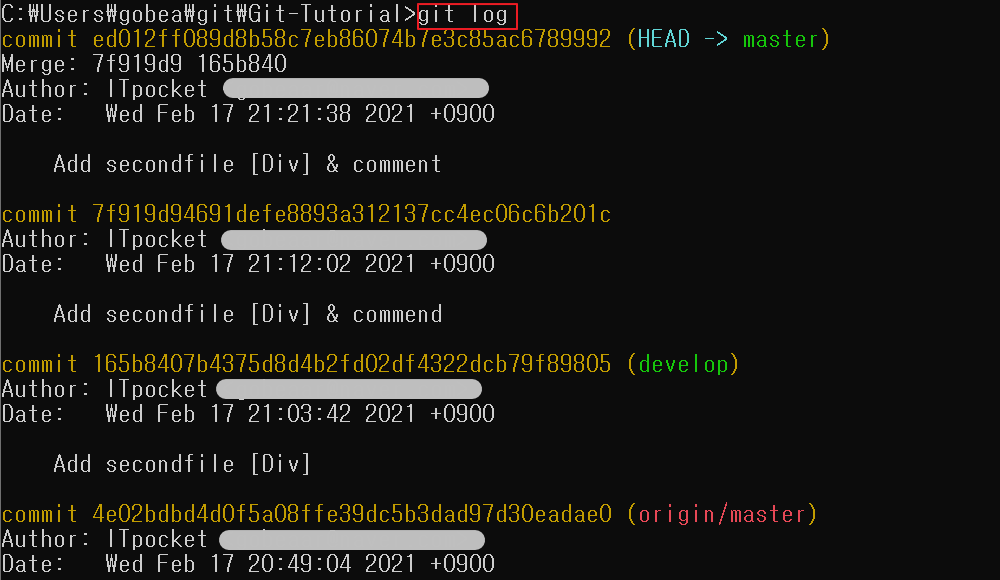
깃(Git) 로그를 구체적으로 확인하고자 한다면 다양한 옵션을 이용할 수 있다.
|
1) stat: 각 커밋에 따른 통계 정보를 출력한다. |
먼저 stat 옵션을 사용한 결과는 위와 같다. 각 커밋마다 통계 정보를 출력해준다.

또한 위와 같이 p 옵션으로 커밋에 적용된 구체적인 사항을 출력할 수 있다.
아래는 -3이라는 옵션을 추가해, 최근 3개의 정보만 확인할 수 있다.

pretty 옵션으로는 커밋 정보를 특정한 형식으로 출력할 수 있다.
아래는 한줄로 출력해주는 옵션을 사용하였다.

대표적인 형태들은 아래와 같다.
|
1) h: 커밋(Commit) 해시 값을 출력합니다. |
아래와 같이, graph 옵션과 함께 사용할 수 있다.
그래프 결과를 확인해 보면 언제 브랜치가 생성되었고, 언제 병합이 이루어졌는지를 콘솔 창에서 확인이 가능하다.

특정 파일에 대한 로그만을 확인하고 싶다면 git log {파일 이름}의 형태로 명령어를 입력할 수 있다.

'개발' 카테고리의 다른 글
| [GIT] Archive 명령으로 소스코드만 압축하기 (0) | 2021.02.17 |
|---|---|
| [GIT] Git에서 소개글(README.md) 파일 작성하기 (0) | 2021.02.17 |
| [GIT] Git 원격 저장소(Remote Repository) 관리하기 (0) | 2021.02.17 |
| [GIT] Git 브랜치 충돌(Conflict) 처리하기 (0) | 2021.02.17 |
| [GIT] git 브랜치(Branch)의 개요 및 사용 (0) | 2021.02.17 |




